유튜브 동영상 다운로드 하는 방법은?
- 오늘의 정보/IT
- 2020. 2. 26.
유튜브를 보다 보면 개인 소장하고 싶은 동영상들이 많이 있다. 그래서 오늘은 유튜브 동영상 다운로드하는 방법을 알아보려고 한다. 유튜브 동영상 다운로드 방법은 유튜브의 프리미엄 서비스를 이용하거나 또는 프로그램을 설치하는 등 다양한 다운로드 방법이 있다. 하지만 프리미엄 서비스의 경우 돈을 내고 유료로 사용해야 하고, 프로그램은 설치해야 하는 번거로움이 있다.

오늘 내가 소개하는 방법은 무료로 사이트에서 다운로드하는 방법이다. 다른 사이트들도 있겠지만 사람들이 많이 사용하는 사이트인 'Savefrom' , '코글' 이렇게 두 곳을 적어보도록 하겠다.
다운로드하기 전 주의사항
: 유튜브 동영상은 모두 저작권이 존재한다. 그러므로 자신의 영상이 아니라면, 다운로드하여서 상업적으로 이용한다거나 무단 배포 등 다른 목적, 용도로 이용하는 것은 절대 안 된다. 개인 소장용으로만 다운로드하도록 하자.
유튜브 동영상 다운로드하는 방법
(1) Savefrom
온라인 비디오 다운로더: YouTube, Facebook 등에서 비디오를 다운로드하십시오!
참조: 웹사이트 이름을 클릭하면 파일을 다운로드하고 저장하는 방법을 확인할 수 있습니다. 온라인 비디오 다운로더 SaveFrom.Net의 온라인 비디오 다운로더는 비디오 또는 음악을 신속하고 무료로 다운로드하는 데 도움이되는 훌륭한 서비스입니다. 다른 소프트웨어를 설치하거나 온라인 비디오를 더 이상 다운로드 할 수없는 온라인 서비스를 찾을 필요가 없습니다. 여기 SaveFrom이 있습니다! 동영상의 URL을 입력하고 다운로드를 클릭하면 많은 웹 사이트에서
ko.savefrom.net
첫 번째로 소개할 사이트는 'Savefrom'이다. 유튜브 동영상 다운로드를 위해 먼저 위 사이트로 접속한다.
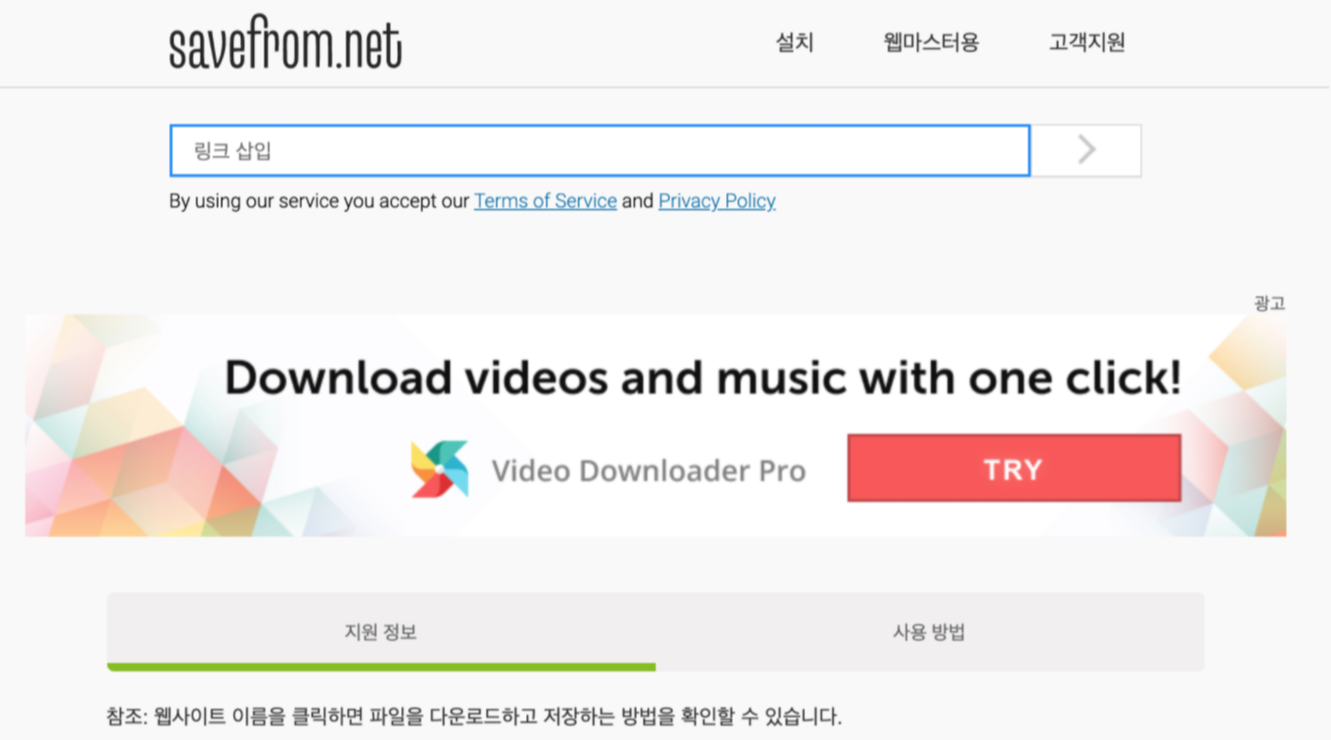
그럼 'Savefrom' 메인 홈페이지가 뜬다. 위 사진의 링크 삽입 부분에 동영상 링크만 넣으면 바로 동영상을 다운로드할 수 있다. 방법은 되게 간단하므로 한번 다운로드해보자.

먼저 유튜브에서 자신이 다운로드할 동영상을 검색해서 들어간다. 그리고 영상에서 오른쪽 마우스 클릭을 눌러 동영상 URL을 복사한다.

또는 주소창에 있는 동영상 URL을 복사해도 된다. 둘 중에 어떤 방법으로 하던 상관없다.

복사를 완료했다면 Savefrom 화면으로 돌아와서, 방금 복사했던 동영상 URL을 링크 삽입 부분에 붙여 넣기 한다.

그럼 '다운로드할 링크를 처리 중입니다. 이 페이지에서 기다려주세요.'라는 메시지가 뜬다. 잠시 기다려주자.

링크 처리가 완료되면 이렇게 뜬다. 삽입된 링크 밑에 내가 복사했던 동영상 URL의 썸네일과 제목, 그리고 다운로드 버튼이 뜨는 걸 확인할 수 있다. WebM 720 형식으로 다운로드하려면 바로 옆에 다운로드 버튼을 클릭해주면 된다.

다른 버전 또는 다른 해상도로 다운로드하려면 다운로드 오른쪽 부분을 눌러보자. 그럼 이렇게 여러 종류가 뜨는데 원하는 형식을 눌러주면 된다. 참고로 MP4 360과 WEBM 720 빼고는 음소거 버전으로 다운로드된다는 점 유의하길 바란다.

원하는 형식을 누르면 영상이 재생되면서 이렇게 화면이 전환된다. 그래서 다운로드는 안되고, 영상 재생만 되는 건가 착각하는 사람들이 많던데 절대 아니다! 그리고 여기서 광고창 팝업이 뜰 수도 있는데 그건 그냥 닫고 무시하면 된다.


영상 하단에 보면 ··· 버튼이 있다. 그걸 눌러서 다운로드를 클릭해주면 유튜브 동영상 다운로드 성공이다. 그런데 브라우저마다 다르기 때문에 ··· 버튼이 없을 수도 있다. 혹시나 밑에 버튼이 없다면, 영상에서 오른쪽 마우스 클릭을 해보자. 그럼 아마도 다운로드 버튼이 있을 것이다.

방금 링크를 삽입해서 다운로드하는 방법을 알아봤는데, 사실 이것보다 훨씬 간단한 방법이 있다. 링크 복사, 붙여 넣기 하는 것도 귀찮은 사람들을 위한 방법이다. (내 얘기) 먼저 다운로드할 동영상을 검색해서 들어간다. 그리고 위 사진처럼 동영상 URL의 www.와 youtube사이에 ss를 추가적으로 넣어주면 된다.
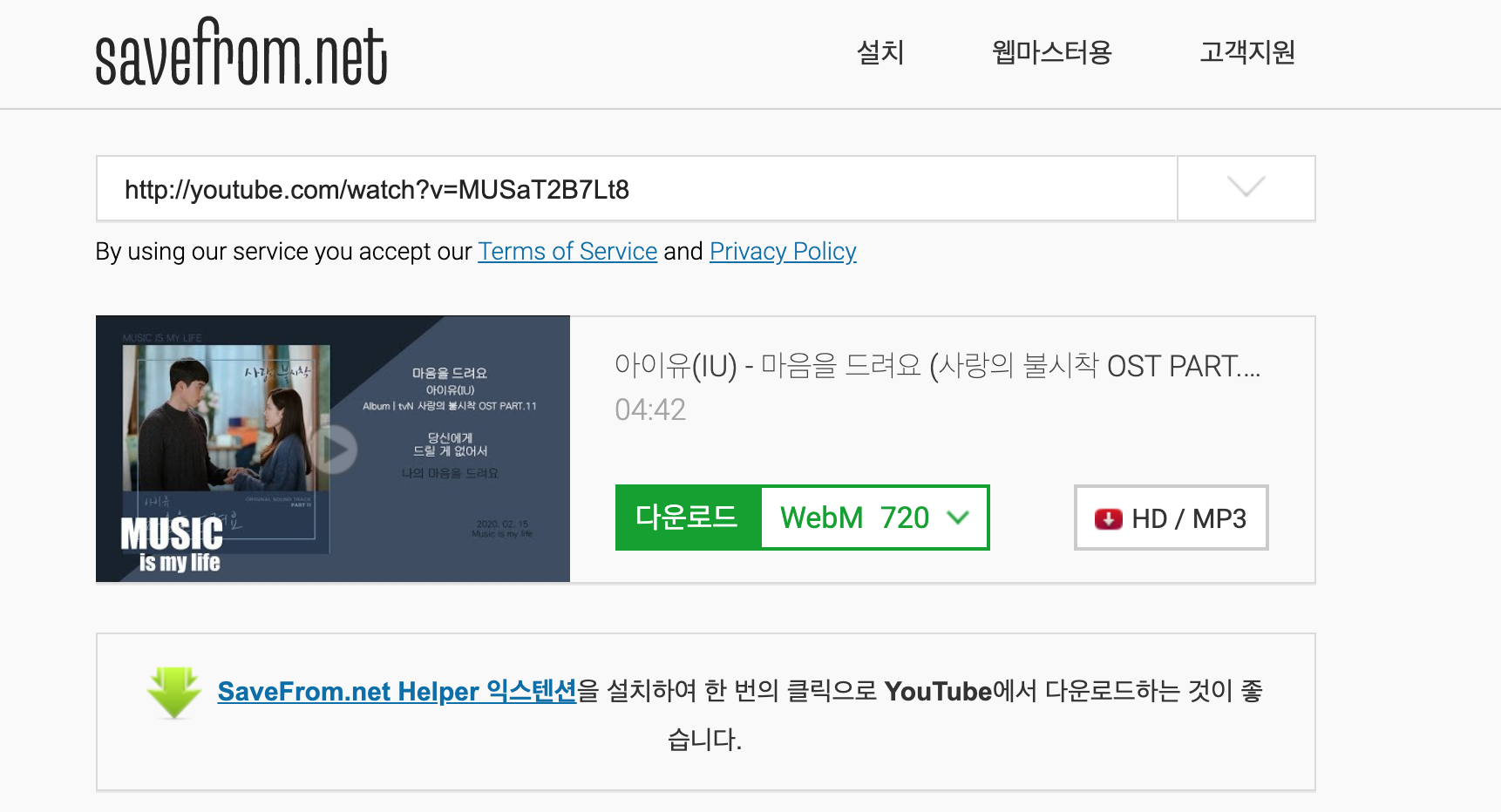
그럼 아까 동영상 URL을 복사해서 링크 삽입창에 넣은 것과 똑같이 다운로드 버튼이 뜬다. 위에서 했던 방법으로 다운로드 받아주면 유튜브 동영상 다운로드하기 성공!
(2) 코글
코글(4K)
유튜브 다운로드 방법
ko.gl
두 번째로 소개할 사이트는 '코글'이다. 유튜브 동영상 다운로드하는 방법은 첫 번째 사이트와 비슷하므로 간략하게 설명하겠다. 먼저 위 사이트로 접속해주자.
참고로 이 사이트는 크롬이나 웨일 브라우저, 엣지 브라우저의 사용이 권장된다. 익스플로러에서는 사용이 불가능하다.

그럼 '코글'의 메인화면이 뜨는데, 비로 보이는 링크 삽입창에 다운로드할 동영상 URL을 입력해주면 된다. 그리고 오른쪽 하단에 보이는 팝업창은 Got it! 을 눌러서 없애주자.
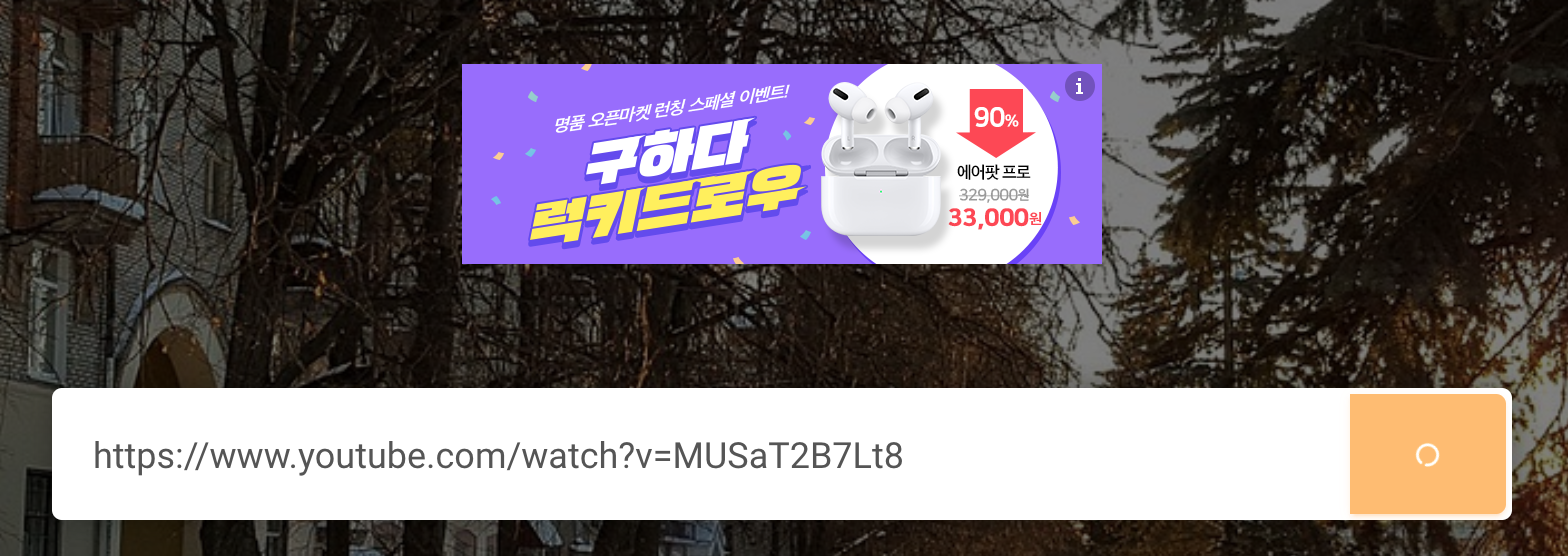
동영상 URL을 입력했으면 조금 기다려주면 되는데 네트워크에 따라서 조금 오래 걸릴 수도 있다.

로딩이 끝나면 왼쪽에는 내가 다운로드한 동영상의 제목과 썸네일, 오른쪽에는 파일 형식들이 적혀 있다. 원하는 형식을 클릭해서 다운로드 받아주면 유튜브 동영상 다운로드 성공.

그리고 코글도 다운로드할 동영상 URL의 www.과 youtube 사이에 소문자 ooo를 추가적으로 넣으면 더욱 빠르게 동영상 다운로드가 가능하다.
이렇게 유튜브 동영상 다운로드하는 방법을 알아보았다. 둘 중에 원하는 사이트를 이용하면 되는데 나는 개인적으로 코글이 더 좋다. 왜냐하면 첫 번째 사이트와 달리 형식과 해상도 부분의 제약이 덜하고, 파일 형식 밑에 용량까지 적혀있어서 편리하기 때문이다. 다음에는 프로그램을 이용해서 다운로드하는 방법도 포스팅해보도록 하겠다. 그럼 안녕-!





